Savez-vous que l'erreur "Le fichier PST n'est pas un fichier de données Outlook" peut se produire lorsque vous importez ou ouvrez un fichier PST sur Outlook ? Essayons de comprendre comment cela se passe.
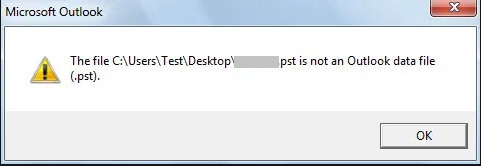
PST (Personal Storage Table) est un fichier de données Outlook. Il stocke les calendriers, les courriels ou divers éléments de la boîte aux lettres pour les comptes POP3. Les utilisateurs peuvent ouvrir ce fichier dans différents systèmes informatiques en utilisant l'application Outlook.
Cependant, vous pouvez être confronté au problème de l'ouverture d'un fichier PST sur une autre machine. Vous pouvez recevoir un message d'erreur disant que le "fichier PST n'est pas un fichier de données Outlook." Cela pourrait affecter votre travail et vous irriter. Vous devez donc vous renseigner sur ce problème et sur les moyens de le résoudre. C'est parti !
Table des matières
Partie 1 : Que signifie l'erreur "PST n'est pas un fichier de données Outlook" ?
Vous vous demandez peut-être ce que signifie "PST n'est pas un fichier de données Outlook". La réponse réelle est que votre ordinateur indique un fichier PST corrompu.
En général, le fichier est endommagé en raison d'une attaque de virus, d'un problème d'en-tête lors de l'ouverture du fichier, d'une importation incorrecte du fichier PST, d'un mauvais CRC et d'autres facteurs connexes. Comme un fichier PST est exposé à divers facteurs de corruption, les utilisateurs d'Outlook sont souvent confrontés à une erreur.
Nous comprenons la gravité de la question. Par conséquent, nous avons conçu ce guide complet sur l'erreur "PST n'est pas un fichier de données Outlook" et comment l'éviter.
Partie 2 : Quelle est la cause de cette erreur ?
De nombreuses raisons peuvent provoquer l'erreur "Le fichier PST n'est pas un fichier de données Outlook". Voici quelques-unes des raisons qui peuvent expliquer la situation de votre Outlook :
- Corrupt PST Files: La principale raison de cette erreur est un fichier PST corrompu. En outre, une attaque de virus est l'une des raisons les plus courantes qui conduisent à la corruption.
- Abrupt Outlook Application Termination: Une fermeture soudaine de l'application Outlook peut également endommager votre fichier PST. Cela se produit généralement lorsque vous déplacez les données de la boîte aux lettres d'un ordinateur à un autre.
- Bad Sectors in Hard Drive: Une autre raison est le disque dur avec des secteurs défectueux. Le déplacement des données à l'aide d'un tel disque dur peut corrompre le fichier PST.
- Fichier PST extrêmement volumineux : les messages continus contenant des pièces jointes volumineuses ou d'autres éléments peuvent augmenter la taille de votre fichier .pst. Cependant, il y a une limite au fichier ; s'il la dépasse, l'erreur "Le fichier PST n'est pas un fichier de données Outlook" peut se produire.
- Exporting Issue: Si le client Outlook n'est pas connecté à une boîte aux lettres Exchange, les données de la boîte aux lettres seront stockées dans un fichier PST. Par la suite, l'exportation peut entraîner une perte de données, et l'erreur peut apparaître.
Partie 3 : Solutions rapides pour résoudre l'erreur "PST n'est pas un fichier de données Outlook".
Voici quelques solutions rapides si vous voulez aussi savoir comment réparer pst n'est pas un fichier de données Outlook. Essayez de les suivre pour résoudre l'erreur répétitive dans votre fichier PST.
Correction 1 : Décochez l'attribut "Lecture seule".
Lorsque vous accédez au fichier PST sur un lecteur portable ou un autre périphérique de stockage, vérifiez l'état du fichier PST. En outre, vérifiez qu'il ne doit pas être réglé sur "lecture seule". Si ce n'est pas le cas, vous devez le changer. Décocher le paramètre de lecture seule est simple.
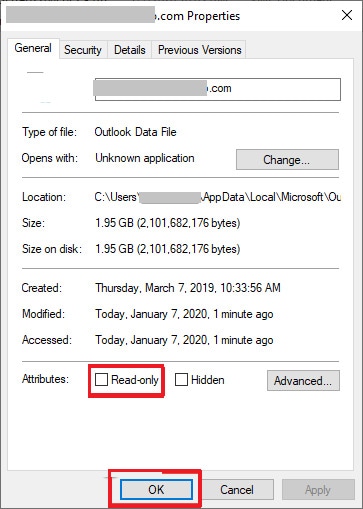
Pour ce faire, vous devez faire un clic droit sur le fichier PST. L'étape suivante consiste à sélectionner les propriétés. Dans la fenêtre des propriétés ouvertes, voyez l'onglet "Général". Vous pouvez voir l'attribut "Lecture seule". En outre, assurez-vous qu'il n'est pas coché. Ouvrez ensuite le fichier PST pour vérifier si l'erreur se reproduit.
Correction 2 : Copier le fichier PST vers un autre emplacement
Si vous ne voulez pas recevoir le message " le fichier que vous avez choisi n'est pas un fichier de données Outlook ", voici une solution. Essayez de copier le fichier PST d'un emplacement à un autre. Par exemple, vous copiez le fichier PST depuis son emplacement par défaut. Ensuite, vous collez le fichier dans un autre document.
Ensuite, vous pouvez envisager de rouvrir le fichier PST. Il y a des chances que vous ne soyez pas confronté à ce problème. Mais si vous rencontrez toujours la même erreur, passez à l'étape suivante.
Correction 3 : Vérifiez la taille du fichier PST
Une dernière étape qui pourrait vous aider est de vérifier la taille de votre fichier PST. Il est courant d'obtenir l'erreur "Le fichier PST n'est pas un fichier de données Outlook" en raison d'un fichier surdimensionné. Votre fichier peut être volumineux si vous recevez également l'erreur lors de la restauration de la sauvegarde complète. Chaque utilisateur d'Outlook doit connaître la taille limite, sinon les données seront corrompues.
Dans le scénario du fichier corrompu, l'utilisateur n'a qu'une seule option. Vous devez d'abord réparer le fichier ; après quoi, vous pourrez accéder au contenu. Par conséquent, la taille du fichier PST est la principale préoccupation que les développeurs d'Outlook suggèrent de vérifier.
Partie 4 : Solutions techniques pour corriger l'erreur "PST n'est pas un fichier de données Outlook".
Furthermore, the quick fixes might not solve the issue forever. Vous pouvez utiliser différents outils pour vous aider à résoudre l'erreur "pst n'est pas un fichier de données Outlook". Découvrez donc les deux principales options que vous pouvez utiliser :
Option A : Utiliser un outil de réparation PST professionnel
La meilleure façon de corriger cette erreur est d'utiliser un outil professionnel. Ici, je vous recommande d'utiliser Wondershare Repairit for Email. C'est un excellent programme pour résoudre de nombreux problèmes liés aux fichiers PST ou OST. En outre, cet outil résout diverses erreurs et vous aide à continuer à travailler efficacement. Il peut fonctionner avec Windows et Mac.
Parmi les actions qu'il effectue, citons la restauration d'e-mails supprimés, l'analyse de fichiers corrompus, la réparation de lots de fichiers endommagés, etc. Entrons dans le détail et voyons comment il fonctionne et est bénéfique pour différents systèmes :
CORRECTION 1 : Réparation des e-mails sous Windows

Wondershare Repairit for Email
5 481 435 personnes l'ont téléchargé.
-
Réparez les fichiers PST et OST endommagés dans Outlook dans tous les scénarios de corruption de courrier électronique, tels que les crashs de disque dur et les mauvais secteurs, les attaques de virus et le cheval de Troie, la corruption et les dysfonctionnements d'Outlook, la procédure d'arrêt inappropriée, etc.
-
Restaurez les emails Outlook supprimés depuis longtemps et extrayez les messages électroniques, les dossiers, les calendriers, etc. en quelques secondes.
-
Restaurer les Emails Outlook supprimés depuis longtemps avec un taux de réussite très élevé.
-
Réparez les courriels dans des bains sans limite de taille et prenez en charge la prévisualisation de tous les courriels avant de les enregistrer.
-
Compatible avec Windows 7/8/8.1/10/11, Windows Server 2012/2016/2019, et MacOS X 10.11~ MacOS 12 (Monterey).
Sous Windows, la réparation des fichiers PST ou OST est facile avec l'outil Repairit For Email. Suivez les étapes ci-dessous pour réparer vos emails :
Étape 1 : Télécharger les e-mails corrompus.

La première étape consiste à télécharger et à lancer Repairit for Email. Après une installation réussie, vous pouvez voir l'interface utilisateur de l'outil. Il vous indiquera de sélectionner les emails PST ou OST. Ensuite, vous cliquez sur l'option "Sélectionner un fichier" qui se trouve devant vous. En l'utilisant, vous pouvez télécharger vos emails corrompus.

En outre, une fenêtre s'ouvrira pour vous permettre de choisir le fichier à partir d'un emplacement particulier. Recherchez les différents emplacements et trouvez le fichier PST endommagé. Faites-le en cliquant sur "Rechercher" ou "Ajouter un fichier" pour une sélection directe. Vous avez le choix de choisir un seul ou plusieurs e-mails.
Étape 2 : Commencez le processus de réparation.

L'étape suivante après avoir ajouté les emails est de cliquer sur le bouton "Réparer". Après cela, Repairit For Email effectuera automatiquement la restauration des e-mails corrompus. Par conséquent, avec l'aide de ce professionnel, tout le travail sera fait en quelques secondes.
Étape 3 : Prévisualisez et sélectionnez un chemin d'accès à sauvegarder.

Après quelques secondes d'attente, le processus de réparation sera terminé. En continuant, vous pouvez accéder à tous les e-mails réparés. Tous les e-mails seront disponibles dans le panneau de gauche. Pour avoir un aperçu du contenu interne, vous devez double-cliquer sur le fichier. Vous obtenez ainsi les résultats souhaités. À la fin, choisissez le chemin où vous voulez le sauvegarder.
CORRECTION 2 : Réparation des e-mails sur Mac
Si vous êtes un utilisateur Mac, les étapes suivantes vous aideront à utiliser l'outil Repairit For Email. Vérifiez et essayez de l'utiliser pour réparer vos courriels essentiels :
Étape 1 : Ajouter n'importe quel fichier Pst/ost.
Comme pour les fenêtres, l'interface de l'outil Repairit For Email sur Mac est facile à utiliser. Vous devez cliquer sur le bouton "Select File" pour télécharger les emails corrompus.
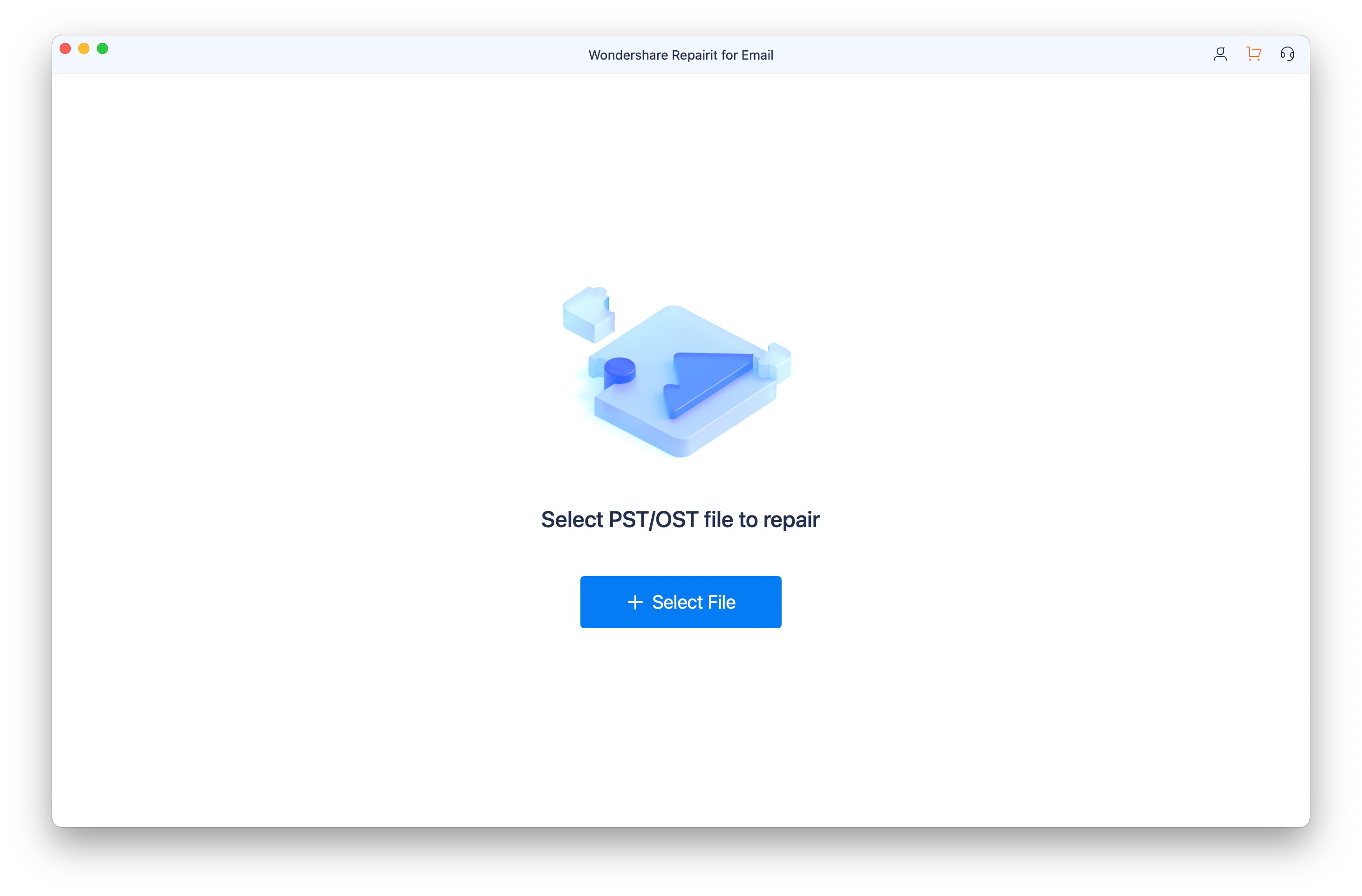
En outre, il est possible de sélectionner un ou plusieurs courriels à la fois. Vous pouvez télécharger le nombre d'e-mails que vous voulez. Après cela, vous devez cliquer sur le bouton "Réparer". Ainsi, le processus de réparation pourra commencer.

Étape 2 : Appuyez sur "réparer" pour lancer le processus de réparation.
De plus, la procédure de réparation va commencer. Cela ne prendra que quelques secondes. En outre, après avoir cliqué sur le bouton "Réparer", vous obtiendrez les fichiers de messagerie réparés.
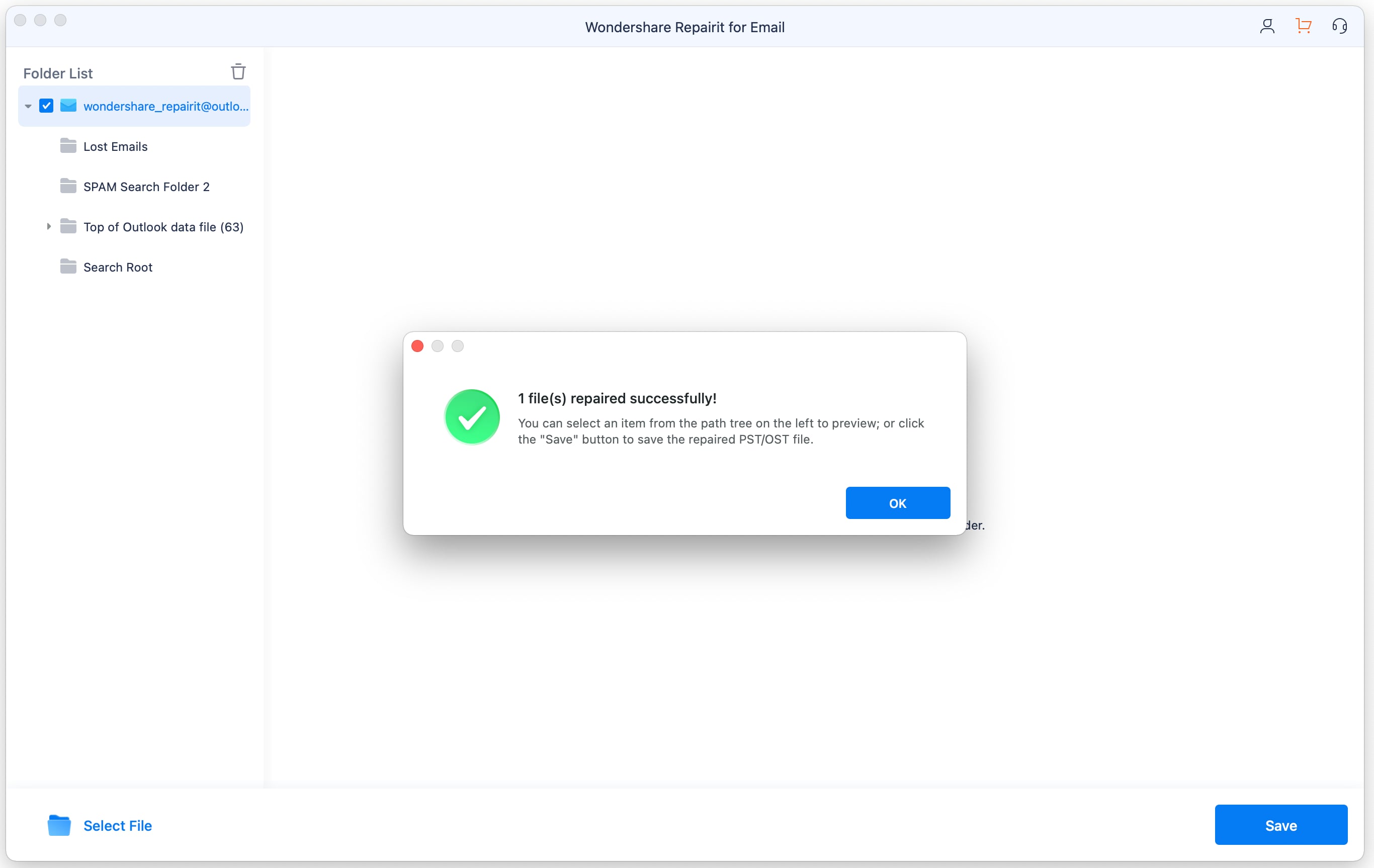
Étape 3 : Prévisualisez et enregistrez les courriels finaux.
Ainsi, vous verrez les courriels finaux réparés. Mais veillez à les prévisualiser avant de les enregistrer. Par conséquent, vous pouvez prévisualiser les fichiers pour vérifier les résultats satisfaisants. Si les e-mails réparés vous conviennent, sélectionnez le chemin d'accès pour les enregistrer.
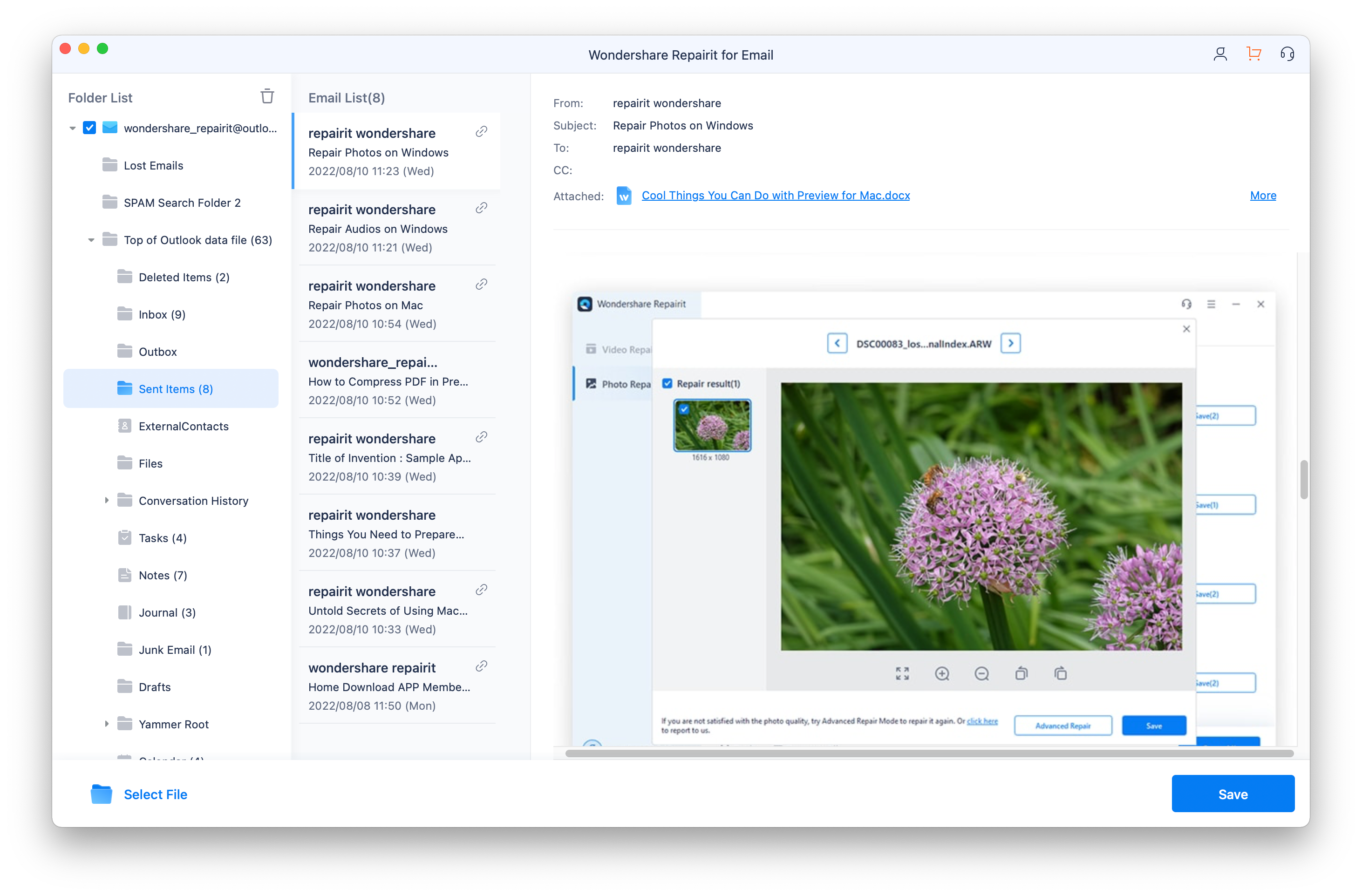
Option B : Utilisez l'outil de réparation intégré de la boîte de réception.
Une autre option pour éviter l'erreur "le fichier pst n'est pas un fichier de données Outlook" est d'utiliser un outil de réparation intégré à la boîte de réception. Il aide à diagnostiquer les fichiers corrompus et à les réparer. En outre, il existe de nombreuses autres situations où vous pouvez avoir besoin de cet outil.
De plus, SCANPST.EXE est un outil que vous pouvez utiliser pour votre erreur de fichier .pst. Pour l'utiliser et résoudre le problème, vous devez suivre les étapes suivantes :
- Quittez l'application Outlook et allez dans l'un des répertoires suivants :
- Outlook 2019: C:\Program Files (x86)\Microsoft Office\root\Office16
- Outlook 2016: C:\Program Files (x86)\Microsoft Office\root\Office16
- Outlook 2013: C:\Program Files (x86)\Microsoft Office\Office15
- Outlook 2010: C:\Program Files (x86)\Microsoft Office\Office14
- Outlook 2007: C:\Program Files (x86)\Microsoft Office\Office12
- L'étape suivante consiste à ouvrir le SCANPST.EXE.
- Cliquez sur Parcourir et choisissez le fichier .pst à analyser. En outre, si vous rencontrez des difficultés, voir la localisation des fichiers de données Outlook.
- Avancez et appuyez sur le bouton de démarrage pour lancer le balayage.
- Toutefois, si une erreur est détectée, sélectionnez Réparer pour corriger l'erreur.
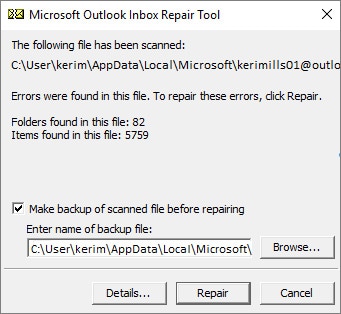
- Enfin, lancez Outlook avec le profil associé au fichier que vous venez de réparer.
Conclusion
En fin de compte, nous pouvons dire que vous avez obtenu la réponse à la question "Comment réparer le fichier pst qui n'est pas un fichier de données Outlook". Toutes les étapes et informations ci-dessus vous aideront. Cependant, l'un des meilleurs moyens est d'utiliser Wondershare Repairit For Email. En outre, il s'occupe de divers types d'erreurs liées aux fichiers .pst et .ost.
De plus, si vous rencontrez des erreurs Outlook, vous pouvez nous contacter. Nous nous ferons un plaisir de vous aider. Par ailleurs, si vous souhaitez ajouter quelque chose en rapport avec cet article, vous êtes libre de le dire.
 100% sécurité pour le téléchargement gratuit
100% sécurité pour le téléchargement gratuit

